Introduction
Ce document décrit les étapes requises pour configurer l'interopérabilité de Meeting Chat for Cisco Meeting Server (CMS) avec Skype Entreprise.
Conditions préalables
Conditions requises
Cisco vous recommande de prendre connaissance des rubriques suivantes :
- Configuration générale CMS
- API (Application Programming Interface) CMS
Components Used
L’information contenue dans le présent document est fondée sur la version 3.2 de CMS.
The information in this document was created from the devices in a specific lab environment. All of the devices used in this document started with a cleared (default) configuration. Si votre réseau est en ligne, assurez-vous de bien comprendre l’incidence possible des commandes.
Configuration
Étape 1. Créez un nouveau CallProfile via l'API.
- Accédez à CMS via Webadmin et accédez à Configuration/API/v1/CallProfile.
- Créez un nouveau CallProfile et modifiez le paramètre suivant comme indiqué dans l'image :
chatAutorisé : vrai
Note: Le paramètre chatAllowed a les options suivantes à configurer : true, false et unset.
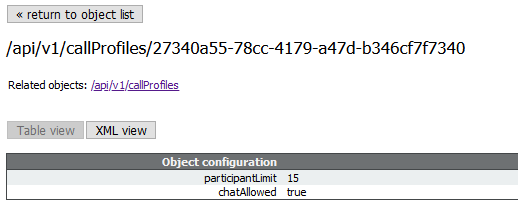
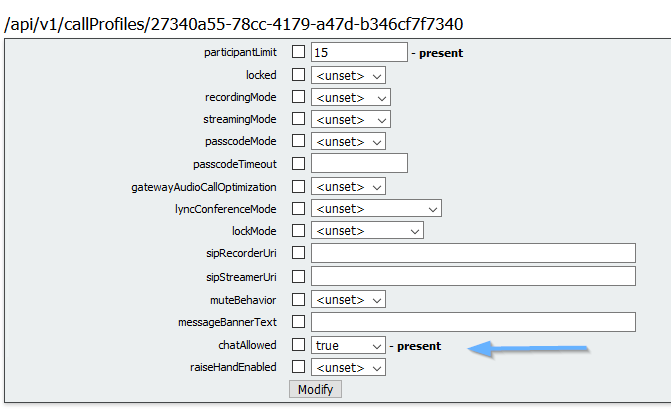
Étape 2. Affectez le CallProfile à l'espace.
- Ouvrez Webadmin et accédez à Configuration/api/v1/coSpaces.
- Sélectionnez l'espace requis pour affecter le profil d'appel créé à l'étape 1.
Profil d'appel : 27340a55-78cc-4179-a47d-b346cf7f7340

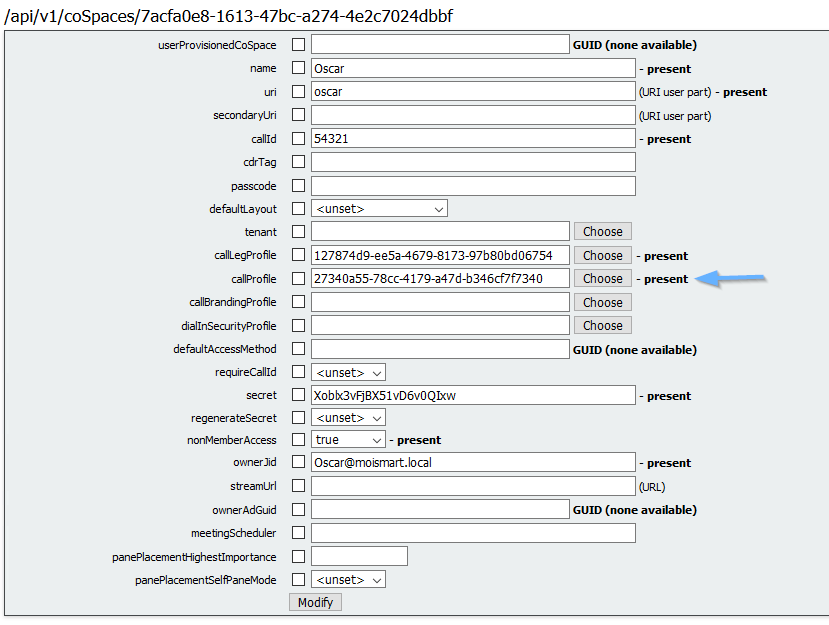
Note: Si le paramètre chatAllowed est configuré pour annuler la désactivation, la discussion ne doit pas être affichée ou doit être grisée.

Vérification
Vérifiez si la configuration est appliquée correctement.
- Démarrez un appel vers l'espace où le profil d'appel est affecté et envoyez des messages aux utilisateurs de la conférence.

- Si toutes les configurations sont correctes, les messages doivent être affichés du côté Skype Entreprise, comme l'illustre l'image :

Dépannage
Il n'existe actuellement aucune information de dépannage spécifique pour cette configuration.